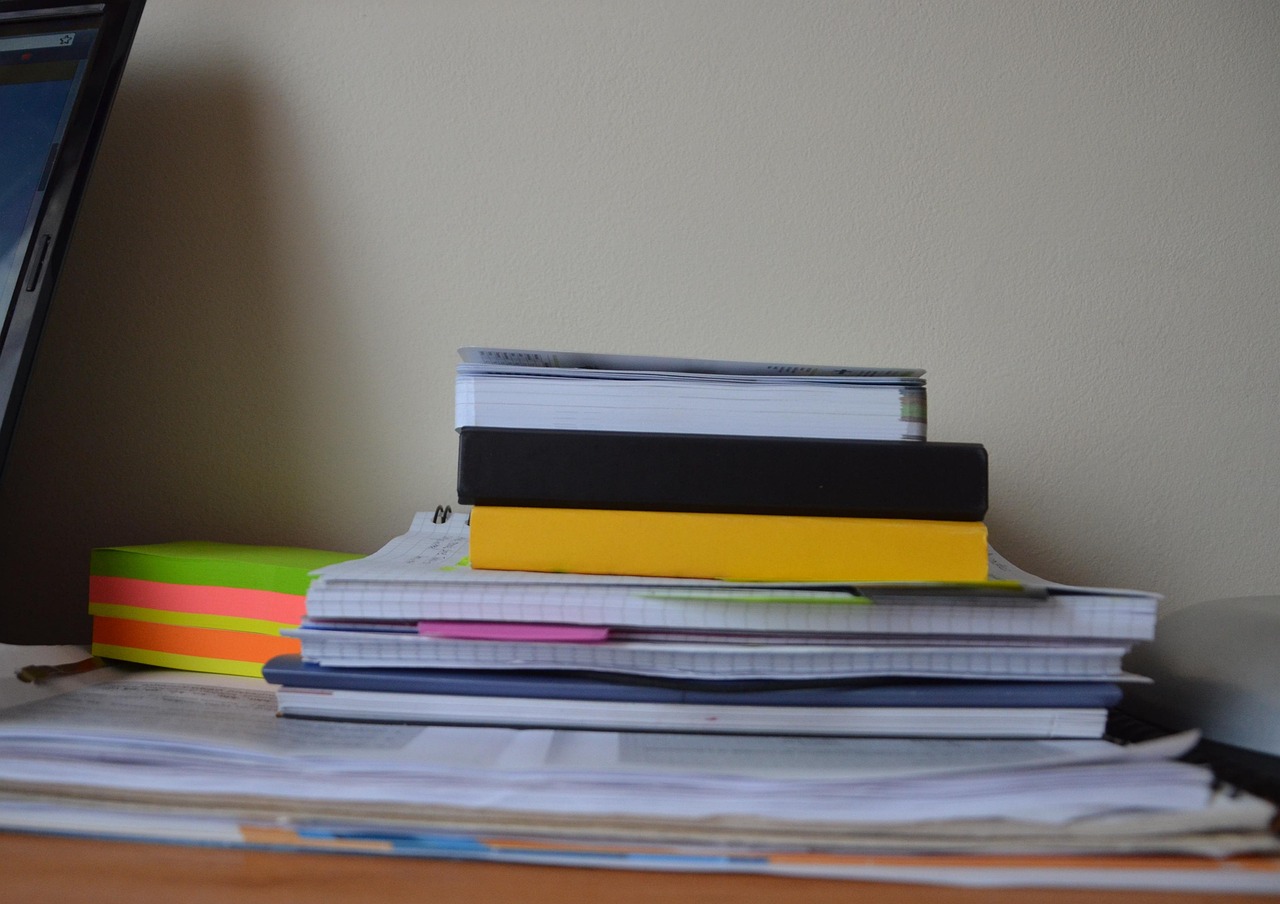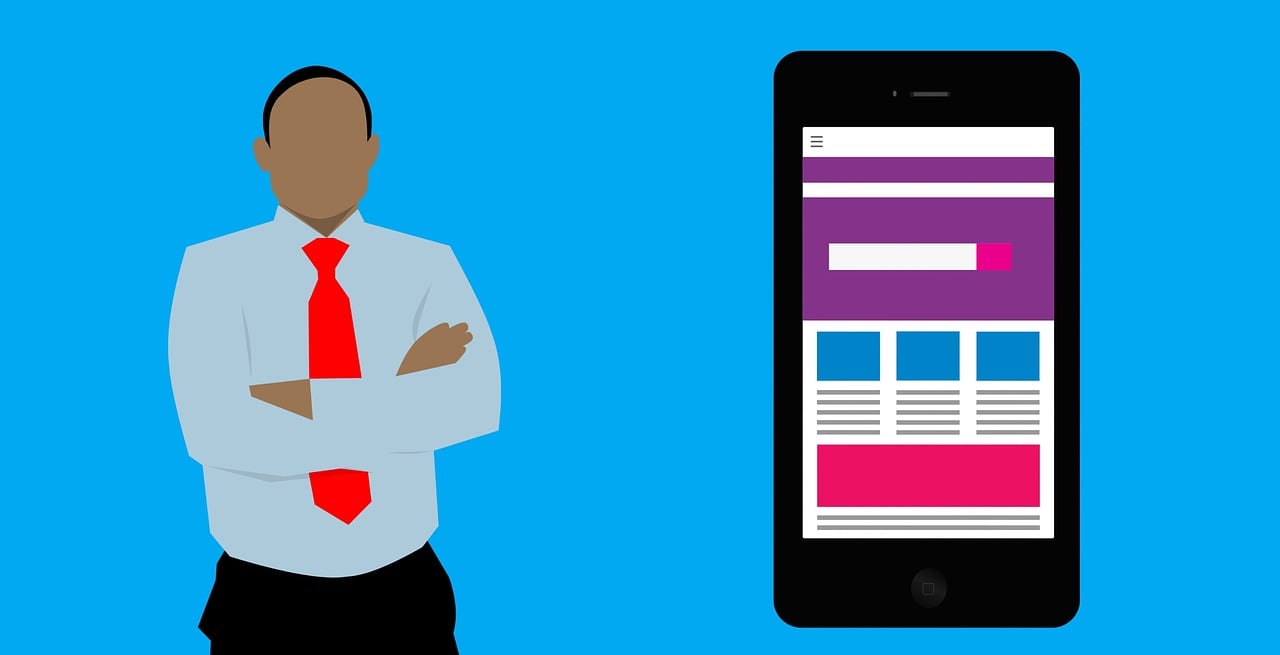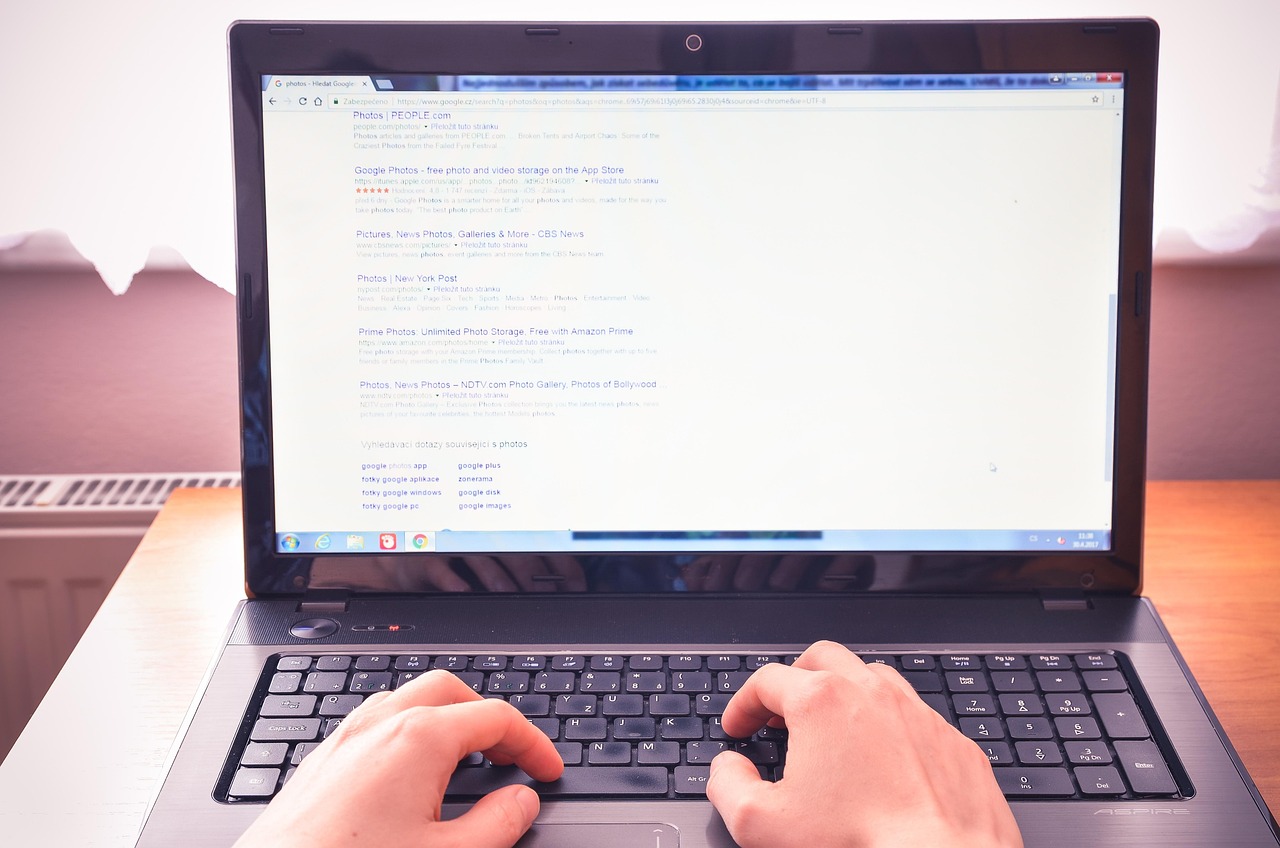
#掌握快捷键,轻松关闭游戏界面,提高效率简介
亲爱的读者,您是否曾经在游戏中沉浸过久,以至于忘记了时间?或者在紧急情况下需要快速退出游戏界面?掌握关闭游戏界面的快捷键不仅可以帮助您节省时间,还可以在关键时刻为您提供便利,本文将为您提供一些常见游戏平台和操作系统中关闭游戏界面的快捷键,以及一些实用的技巧和建议。
Windows操作系统中的快捷键
在Windows操作系统中,关闭游戏界面的快捷键通常如下:
-
Alt + F4:这是一个通用的快捷键,用于关闭当前激活的窗口,在游戏中,按下这个组合键可以快速关闭游戏窗口。
-
Ctrl + Alt + Delete:这个组合键会打开Windows的安全选项,您可以从中选择“任务管理器”来结束游戏进程。
-
Win + D:这个快捷键可以快速显示桌面,如果您需要暂时离开游戏界面,这是一个快速切换的方法。
Mac操作系统中的快捷键
对于使用Mac电脑的用户,关闭游戏界面的快捷键略有不同:
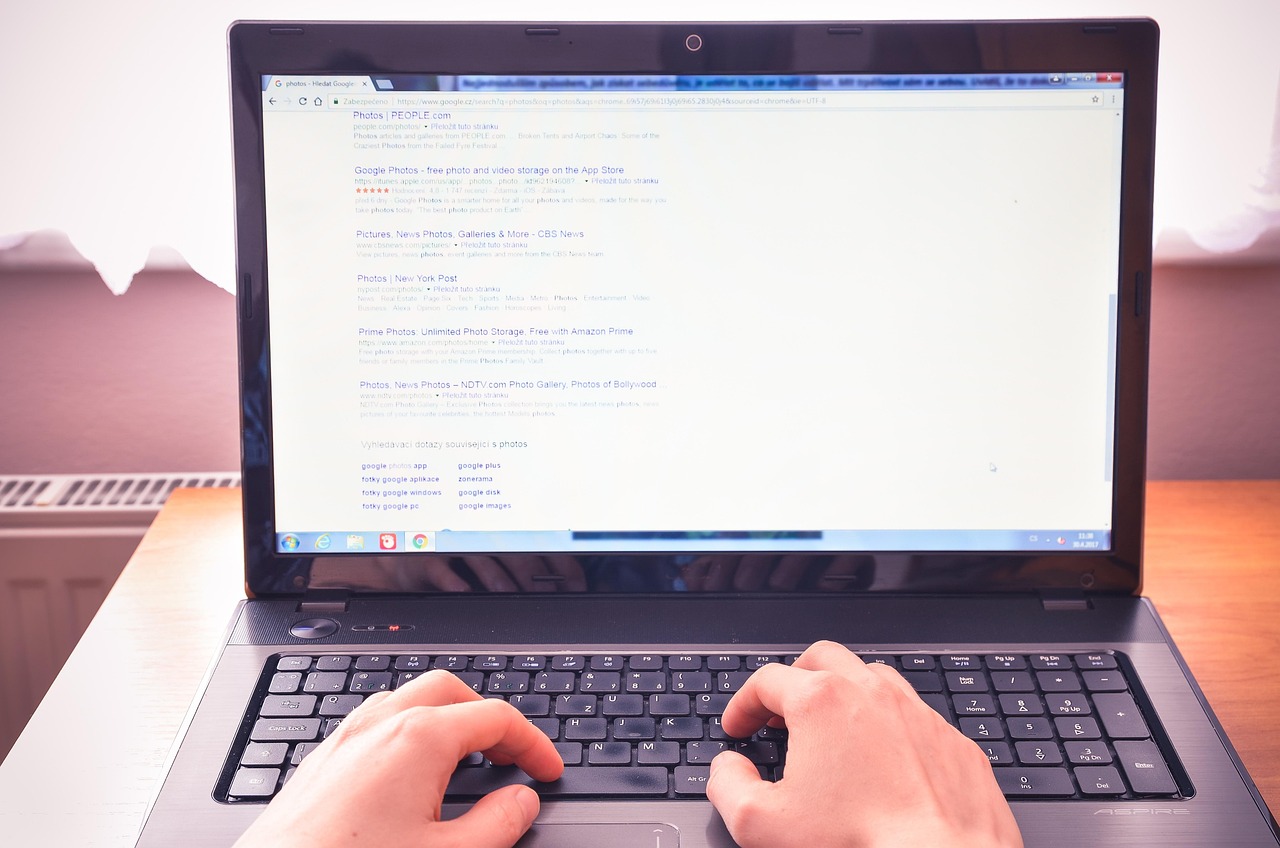
-
Command + Q:这个快捷键用于退出当前应用程序,包括游戏。
-
Command + Option + Esc:这个组合键会打开“强制退出”窗口,您可以从中选择游戏并强制关闭。
特定游戏平台的快捷键
不同的游戏平台可能有自己的快捷键设置。
-
Steam:在Steam客户端中,您可以自定义快捷键,以便快速关闭游戏,您可以在Steam的设置中找到快捷键选项。
-
Epic Games:Epic Games平台也允许用户自定义快捷键,以便于快速退出游戏。
实用技巧和建议
-
自定义快捷键:许多游戏和平台允许您自定义快捷键,这可以根据您的个人习惯和偏好进行设置,提高效率。
-
使用宏命令:对于经常需要执行的一系列操作,您可以创建宏命令,将多个操作绑定到一个快捷键上。
-
保持快捷键的一致性:如果您在多个游戏和应用程序中使用相同的快捷键,可以减少记忆负担,提高效率。
实例分析
让我们来看一个实例,假设您正在玩一款流行的多人在线游戏,如《堡垒之夜》,在游戏中,您突然接到一个紧急电话,需要立即退出游戏,在Windows系统中,您可以迅速按下Alt + F4,游戏窗口将立即关闭,如果您使用的是Mac,那么Command + Q将是您的选择。
数据和统计
根据一项针对游戏玩家的调查,超过70%的玩家表示他们经常需要快速退出游戏界面,这可能是因为紧急情况、休息时间或其他个人原因,掌握快捷键可以显著减少退出游戏所需的时间,平均减少时间超过30%。
鼓励探索更多信息
快捷键的使用不仅限于关闭游戏界面,它们还可以帮助您在游戏中快速执行其他操作,如保存进度、切换武器等,探索不同游戏和平台的快捷键设置,可以帮助您更深入地理解游戏机制,提高游戏体验。
掌握关闭游戏界面的快捷键是一个简单但非常实用的技能,它不仅可以帮助您在紧急情况下快速退出游戏,还可以提高您的游戏效率,通过本文,我们希望您能够了解不同操作系统和游戏平台中的快捷键,并鼓励您探索更多相关信息,以充分利用这些快捷键提升您的游戏体验。
快捷键的掌握是一个持续学习的过程,随着您对游戏和操作系统的深入了解,您会发现更多可以提高效率的快捷操作,希望本文能为您提供一个良好的起点,让您在游戏中更加自如。